更新零件副本
在使用关联的零件副本时,可使用Part Copy Parameters(零件副本参数)对话框指定打开子文档时如何更新零件副本。
• 打开子文档时自动更新零件副本。
• 手动更新零件副本。可使用PathFinder(路径查找器)快捷菜单上的Update Links(更新链接)命令手动更新零件副本。
• 打开子文档时提示更新。
如果零件副本没有自动更新而且版本比父文档旧,Error Assistant(错误助手)对话框上会显示零件副本特征,提醒用户该副本已经过时。
PathFinder(路径查找器)选项卡中零件副本特征旁也会显示一个过时符号。
管理关联的零件副本数据集在操作关联的零件副本数据集时,需要以组为单位管理父文档和子文档,也可中断父文档和子文档之间的关联链接。例如,如果使用Part Copy(零件副本)命令将某个零件的关联零件副本插入另一个文档,而且在移动或者重命名父文档时没有使用Revision Manager(版本管理器),将中断子文档中的零件副本的链接。
在子文档中,零件副本特征旁会显示一个符号,表明未找到指向父文档的链接。
如果使用Revision Manager(版本管理器)查看链接中断的子文档,丢失的Part Copy(零件副本)会以红色高亮显示,表示链接中断。
如需在Solid Edge中修复该链接,可在PathFinder(路径查找器)中选择零件副本特征,然后使用命令栏上的Edit Definition(编辑定义)按钮显示Part Copy(零件副本)命令栏。此后可使用Select Step(选择步骤)找到用于重新定义链接的父文档。
在Revision Manager(版本管理器)中,可使用Replace(替换)命令重新定义中断的链接。
注:在复制、移动或者重命名关联链接的数据集时,应使用Revision Manager(版本管理器)以避免中断文档链接。
非关联零件副本如果不需要使零件副本与原始零件关联,取消选择Part Copy Parameters(零件副本参数)对话框上的Link To File(链接到文件)选项。非关联零件副本可帮助用户利用现有的几何体加快新零件的设计过程,但采用的是非关联方式。这种方法适用于不需要在零件副本与新文档之间建立关联关系的场合。
显示零件副本可使用PathFinder(路径查找器)快捷菜单上的命令在使用各零件副本的文档中控制这些零件副本的显示。还可使用Show All(全部显示)和Hide All(全部隐藏)命令一次性显示和隐藏所有特定类型的零件副本。
为零件副本添加特征如果在添加零件副本时将其作为基本特征,可以像其他任何零件一样为其添加特征。如果构造几何体包围某个体,可使用PathFinder(路径查找器)快捷菜单上的Make Base Feature(创建基本特征)命令定义一个基本特征。
如果构造几何体未包围某个体,通常可使用Surfacing(增加曲面)选项卡上的命令添加曲面以包围某个体。此后可使用Stitched Surface(缝合曲面)命令缝合曲面,然后指定被包围的体作为基本特征。这样即可在基本特征上添加特征。
镜像零件在镜像某个零件副本时,必须指定一个基本参考平面作为零件的镜面。使用Part Copy Parameters(零件副本参数)对话框指定参考平面。应用程序窗口中高亮显示选定的参考平面。
缩放零件可用Part Copy Parameters(零件副本参数)对话框上的Scale(缩放比例)和Shrink(收缩)选项缩放零件副本。您可均匀缩放零件副本,也可为X、Y和Z轴设置不同的值。
借助Shrink Factor(收缩系数)选项,可根据零件构造材料的已知收缩系数,使用十进制值放大零件副本。该选项适合用于更精确地确定模制塑料零件或者工具结构的材料体积。
注:在Shrink Factor(收缩系数)框中输入的值应介于0.00与1.00之间。该值用于通过以下方程更新X、Y和Z轴缩放比例框。
SCALEx,y,z=1/(1-收缩系数)
例如,如果在Shrink Factor(收缩系数)框中输入0.01,Scale(缩放比例)框中显示1.0101,软件将按照该值放大零件。
插入钣金零件副本虽然可以在零件或者文档中插入钣金零件副本,但如果需要添加零件副本特征,应将其插入钣金文档。确保新文档Options(选项)对话框的Part Properties(零件属性)选项卡中的设置与原始零件相同。例如,两个文档中的材料厚度和折弯半径属性必须完全相同
展平钣金零件在展平钣金零件的零件副本时,必须指定一个基本参考平面作为展平零件副本的工作面。在使用Part Copy Parameters(零件副本参数)对话框选择某个基本参考平面时,图形窗口中高亮显示该平面。
展平零件之后,可用它在工程图环境中创建平面展开图。
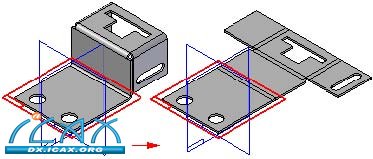
更新平面展开图
在对折叠的钣金件进行设计修改时,可通过以下步骤更新关联的展平零件和平面展开图:
• 在折叠的钣金件文档中保存修改
• 打开并使用Update Links(更新链接)命令更新展平零件副本文档,然后保存文档。
• 打开并使用Update Drawing Views(更新图纸视图)命令更新平面展开图中的图纸视图。
创建装配的零件副本
您还可在装配文档中使用Part Copy(零件副本)命令。在创建某个装配的零件副本时,装配中的所有零件都合并成一个单独的设计体。如果无法创建设计体,会显示一条警告消息,提醒您存在非流型拓扑。此后使用构造体选项。
如果装配中的任何零件包含曲面或者曲线体,则不会复制这些曲面或者曲线体。如果对装配进行设计修改(例如添加或者删除零件),可使用Update Links(更新链接)命令更新零件副本。
在使用备用装配文档创建零件副本时,显示的Assembly Member(装配元素)对话框可用于选择所需的装配元素。
如果将现有装配转换为备用装配并将其作为零件副本文档的基础,则使用默认元素。
Update Links(更新链接)命令
更新使用Link to File(链接到文件)选项创建的零件副本。在修改了原始零件之后,Feature PathFinder(特征路径查找器)中会显示一个符号,提醒您该链接副本已经过时。